Safari це веб-браузер розвинена Apple і тепер все пристрійМобільні телефони iOS (iPhone, IPad si Ipod Touch), а також на пристроях з операційною системою OS X (iMac, MacBook Pro, MacBook Air)
З запуском Система IOS 9, Apple представив нову функцію для програми веб-браузера Safari. Можливість шукаю слова, Символи або фрази на веб-сторінці, щоб відкрити Safari на iPhone, IPad або Ipod Touch.
Як шукати слова чи фрази на сторінці, відкритій за допомогою Safari на iOS 9
1. Перш за все, звичайно, нам доведеться відкрити додаток Safari і отримати доступ до веб-сторінки, у вмісті якої ми можемо шукати слова, які нас цікавлять.
2. На відкритій сторінці перейдіть у рядок веб-адреси вгорі та введіть слово, яке нас цікавить. Для нашого прикладу ми відкрили сторінку "stealthsettings.com », і ми шукаємо у його змісті слова« sчинність settings».
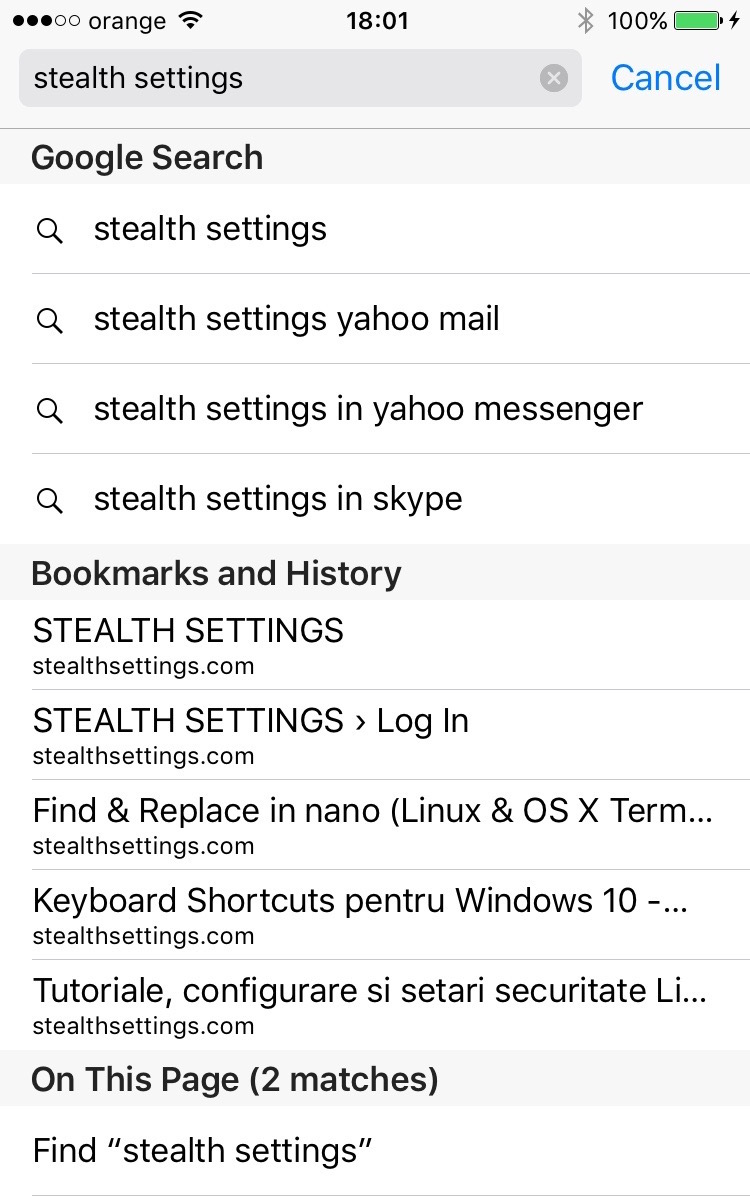
3. додаток Safari він покаже нам три групи пошуку. Пошук з підказками в Google, пошук за словами в закладках і в історії, і в третій групі є сторінка пошуку.
Таким чином, натисніть на Знайти "stealth settings" за опцією "На цій сторінці (2 матчі)”І ми потрапимо безпосередньо до того слова, яке шукаємо.
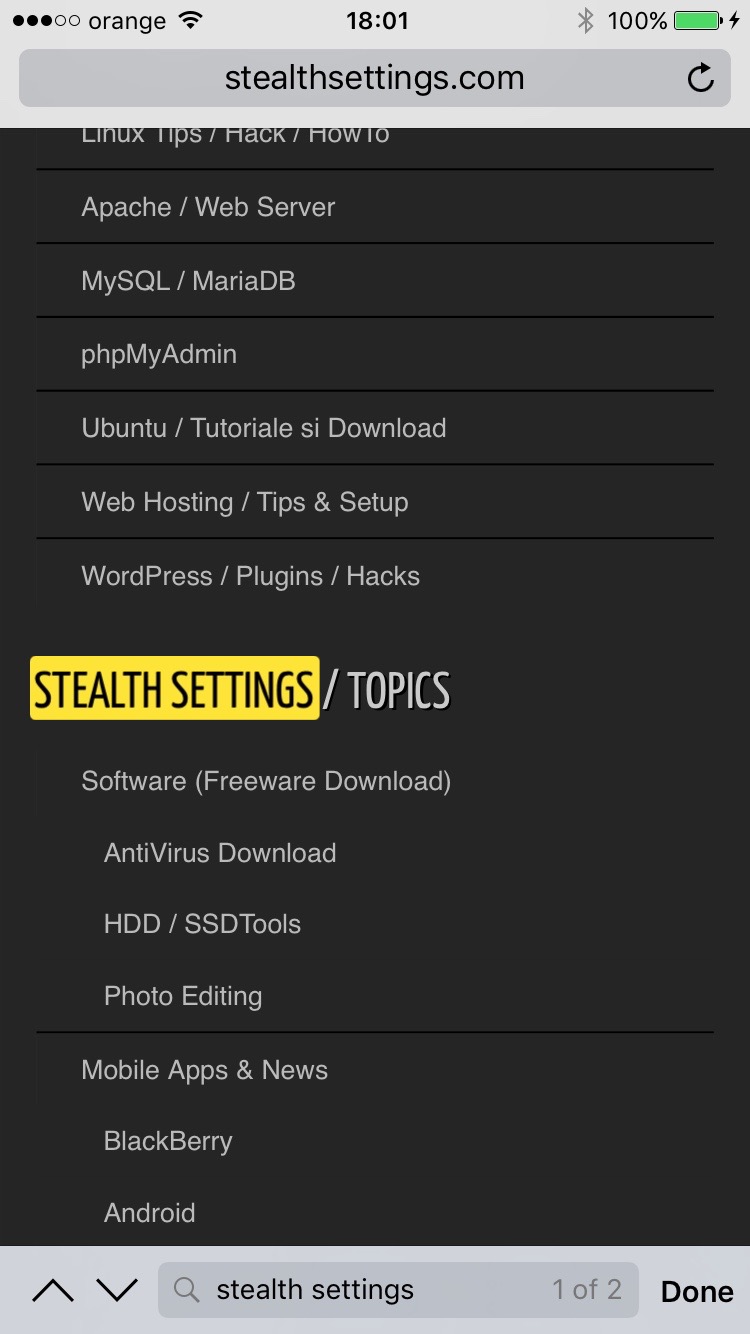
Якщо слово/слова, які ви шукаєте, повторюються кілька разів на одній сторінці, переміщуйтесь за допомогою стрілок «вгору»/«вниз» у нижній частині браузера. Safari.